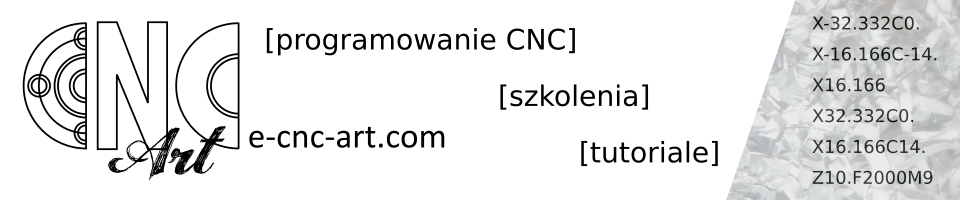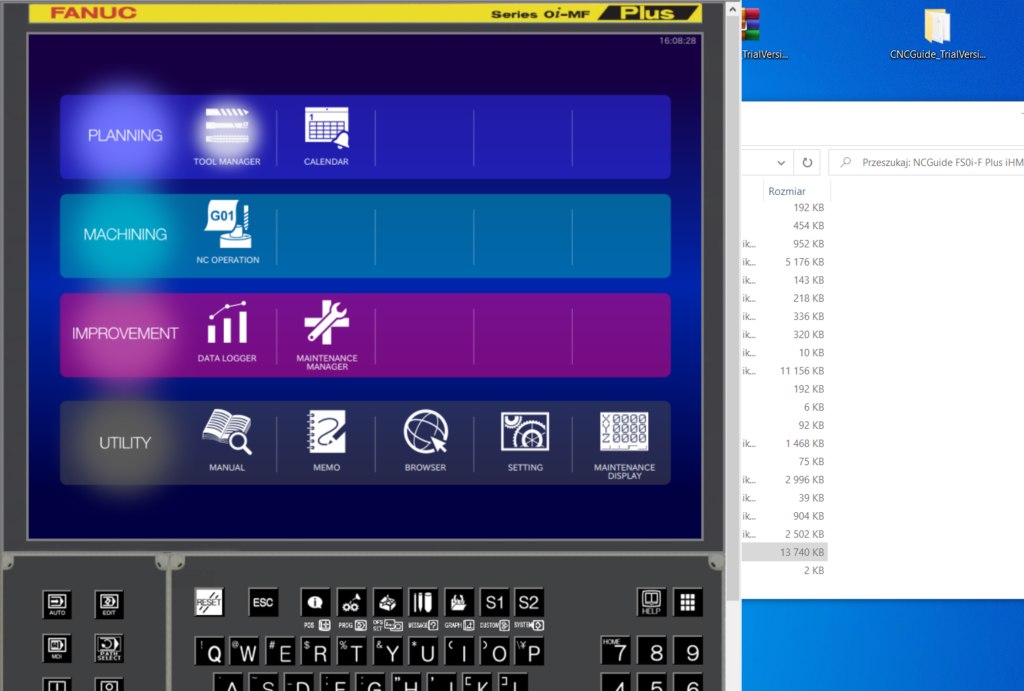
Bis Ende Dezember 2021 haben wir die Möglichkeit, den Computersimulator der Fanuc-Steuerung kostenlos zu testen. Wenn Sie also diese Steuerung verwenden, programmieren, einstellen, trainieren, lohnt es sich, denn… es kostet Sie nichts.
Auf der myFanuc-Website können Sie mehr über das Angebot und die Software erfahren. Mit Beginn der Lockdowns hat sich Fanuc an Kunden / Benutzer „erreicht“ und ihren CNC-Simulator lange Zeit kostenlos testen lassen. Da ich in Foren und Internetgruppen sehen kann, dass einige Leute Probleme mit der Installation und den Einstellungen haben, lassen Sie uns versuchen, den Prozess gemeinsam durchzugehen.
Zuerst Anmeldung
Voraussetzung für die kostenlose Installation und das Testen ist die Registrierung auf dem myFanuc.eu-Portal (Sie können den Link HIER anklicken). Die Registrierung hat keine Nachteile, zu den Vorteilen gehört der Zugang zu Materialien und Maschinendokumentationen. Nachdem Sie die grundlegenden persönlichen Daten im ersten Fenster ausgefüllt und Weiter bestanden haben, füllen Sie die Felder mit der Anforderung des Zugriffs auf Quellen (wie Maschinendokumentation und CNC-Guide-Software) aus.
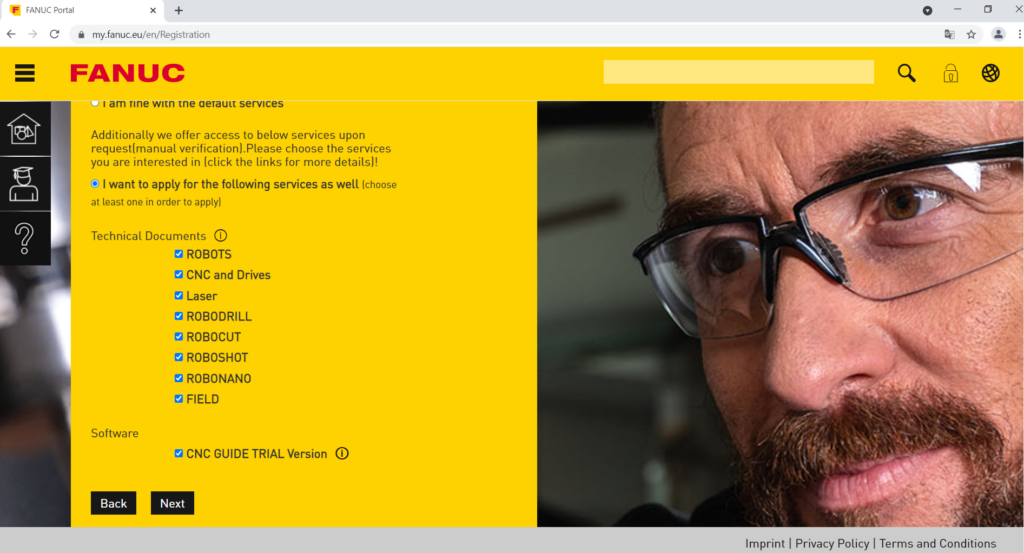
Der Zugang wird nicht automatisch gewährt – wir müssen noch etwas warten.
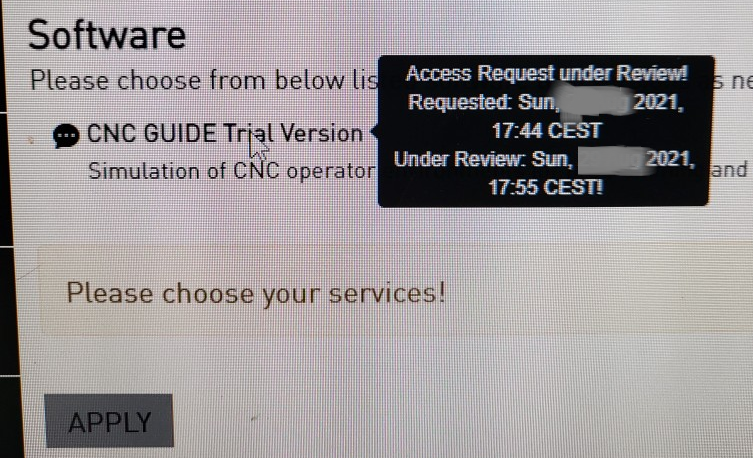
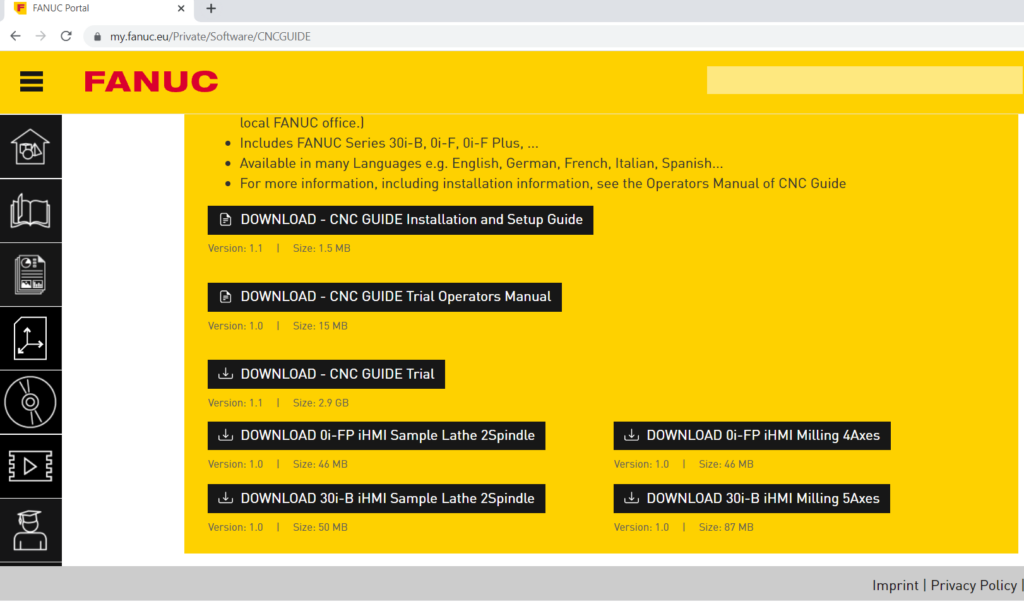
Ich empfehle Ihnen, zusätzlich zur Installation eine speziell vorbereitete Installations- und Software-Setup-Anleitung herunterzuladen. Ich kann Ihnen versichern, dass es sich als nützlich erweisen wird.
1, 2, 3… Installation
Wir entpacken die Dateien und führen die Installation durch
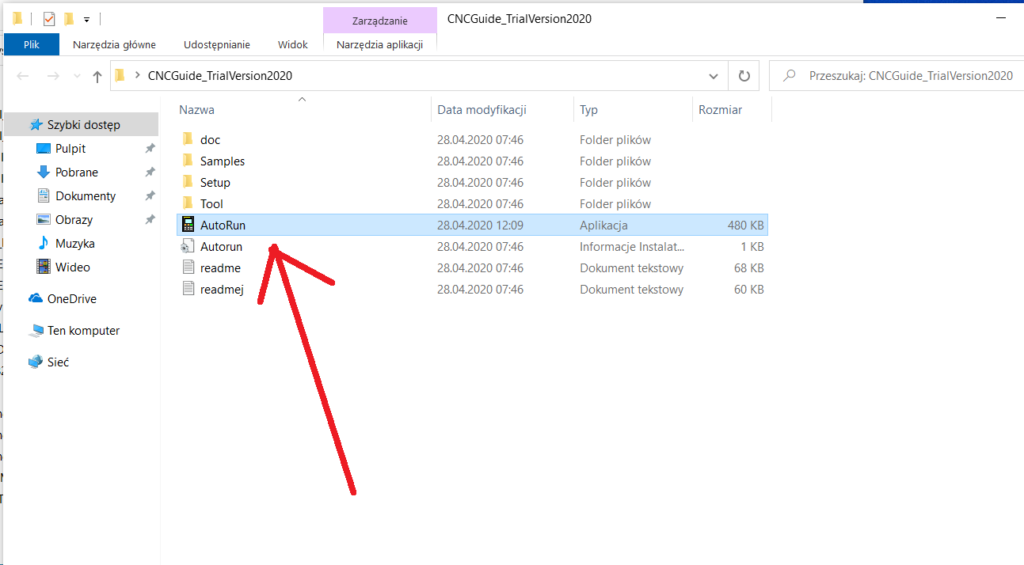
Befolgen Sie die folgenden Schritte – alles läuft reibungslos.
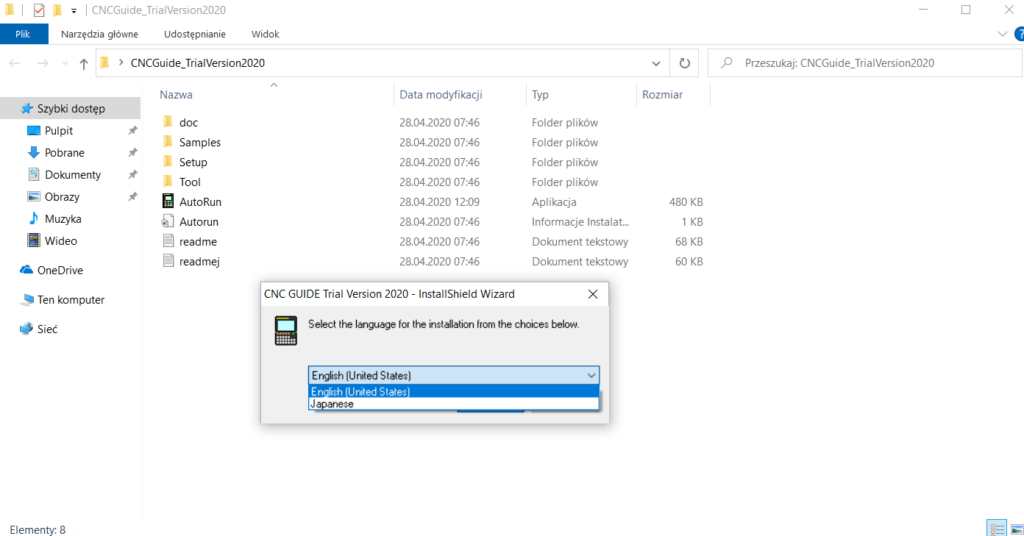
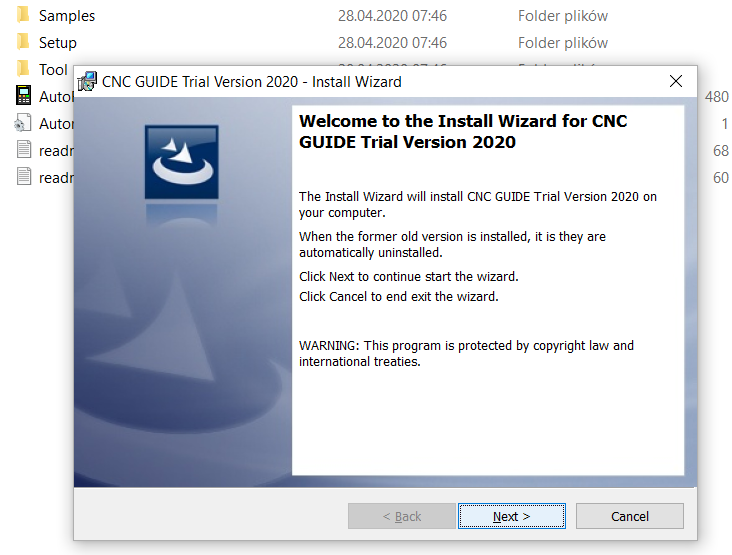
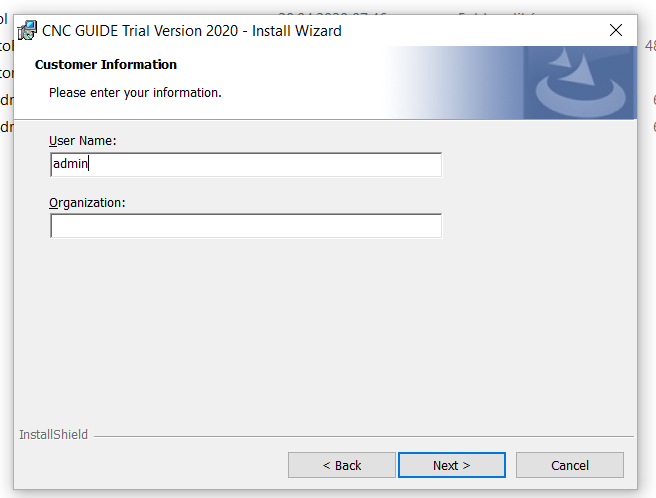
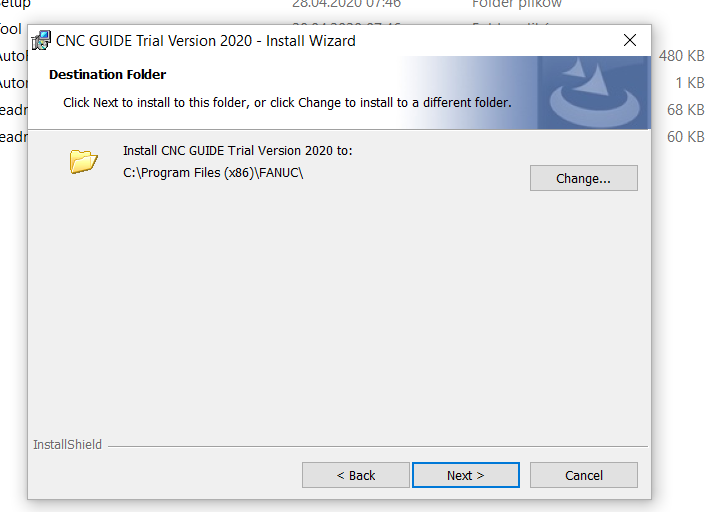
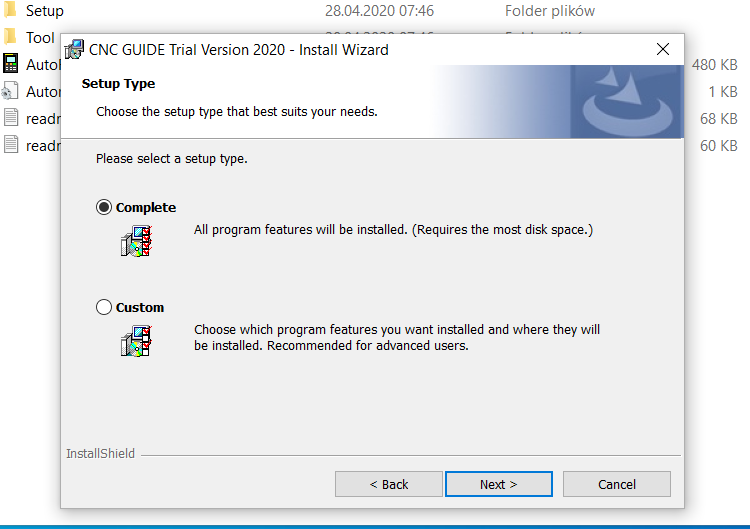
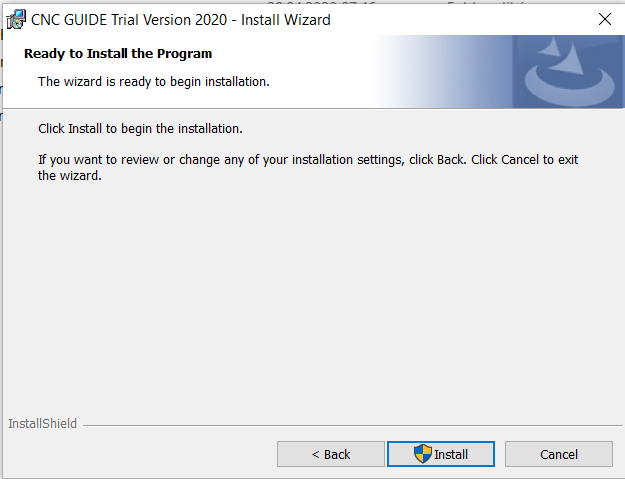
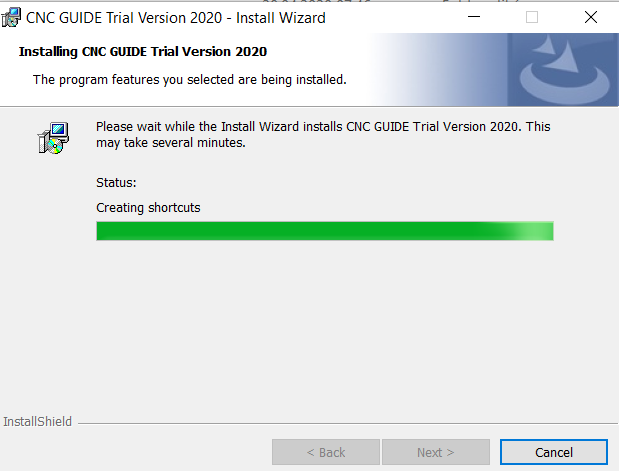
Softwarekonfiguration
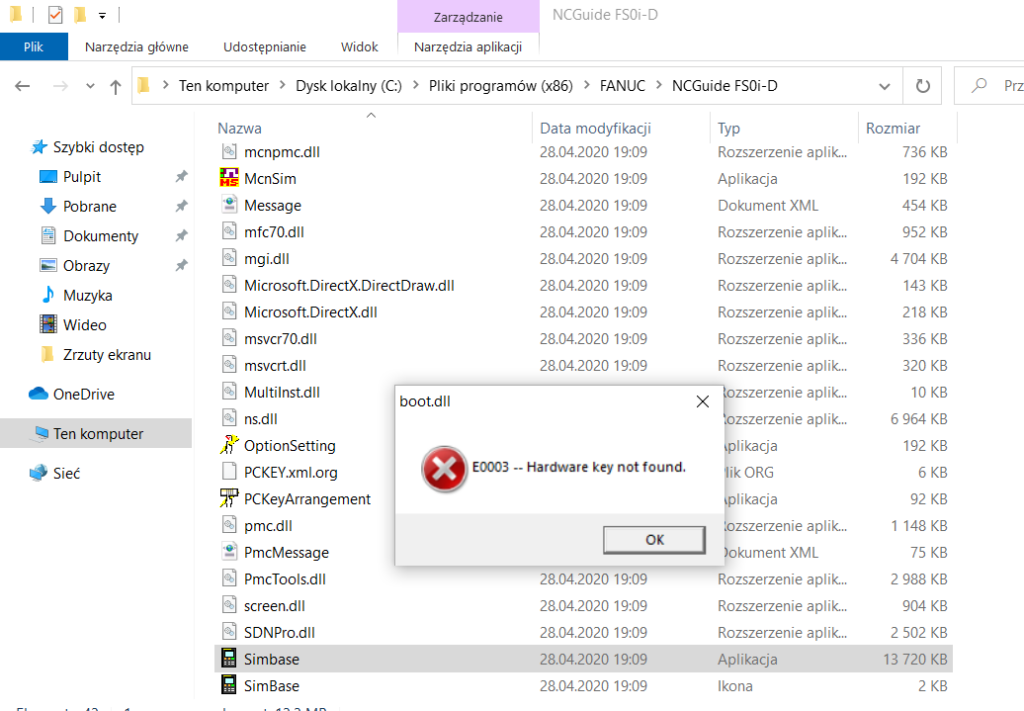
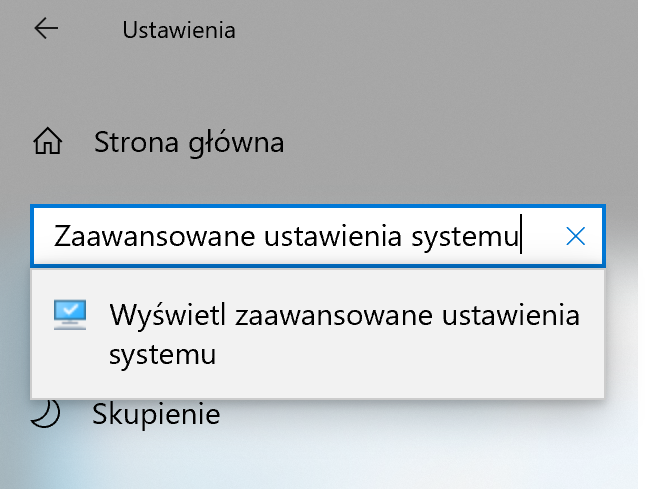
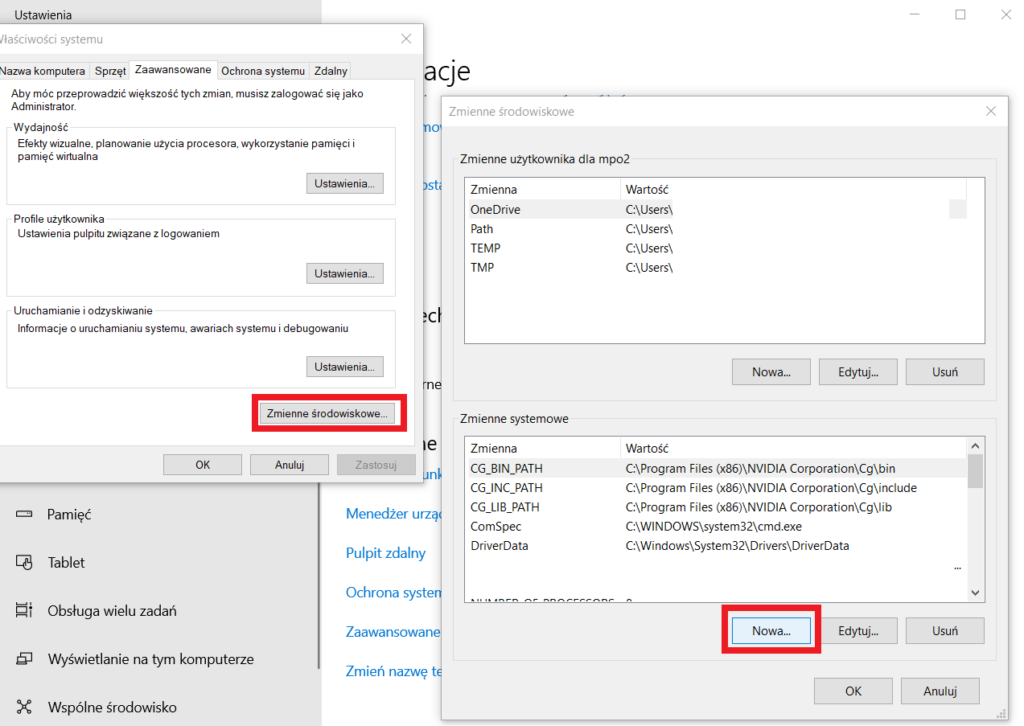
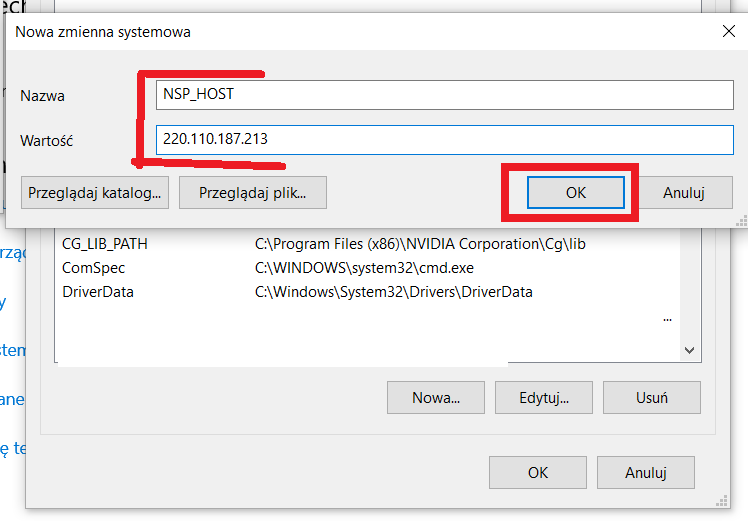
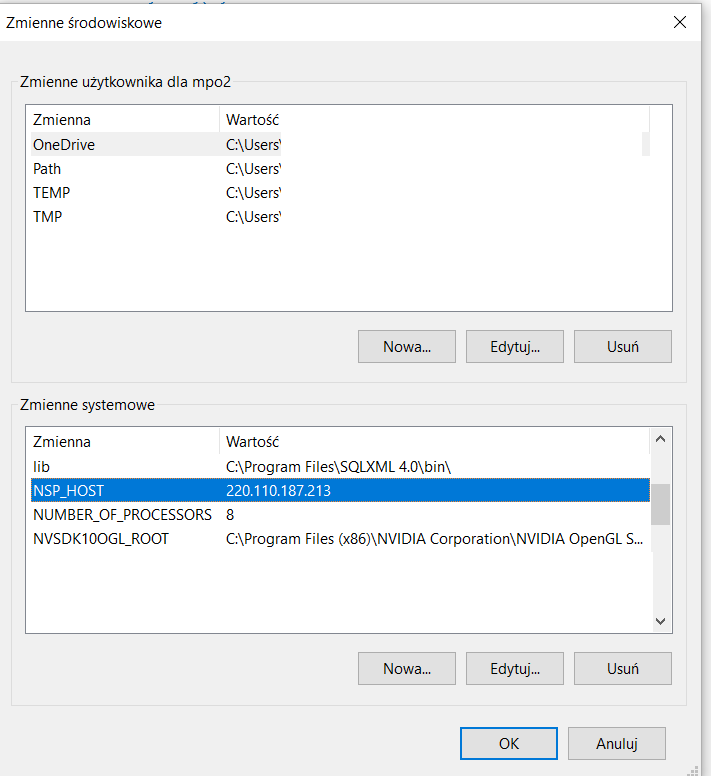
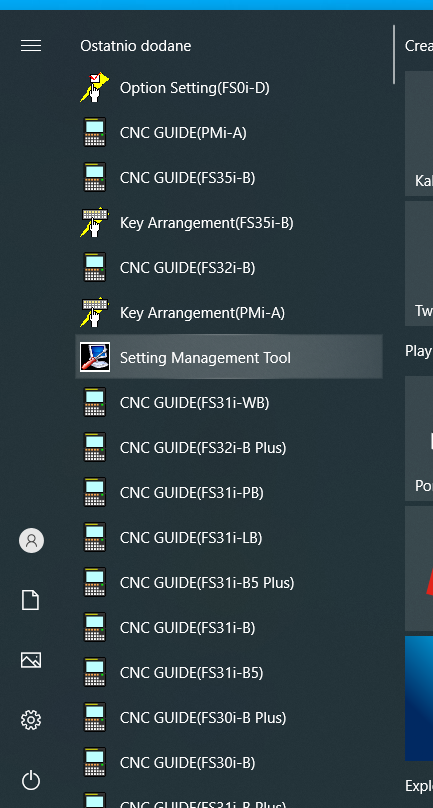
Versuchen wir, das Einstellungsverwaltungstool auszuführen
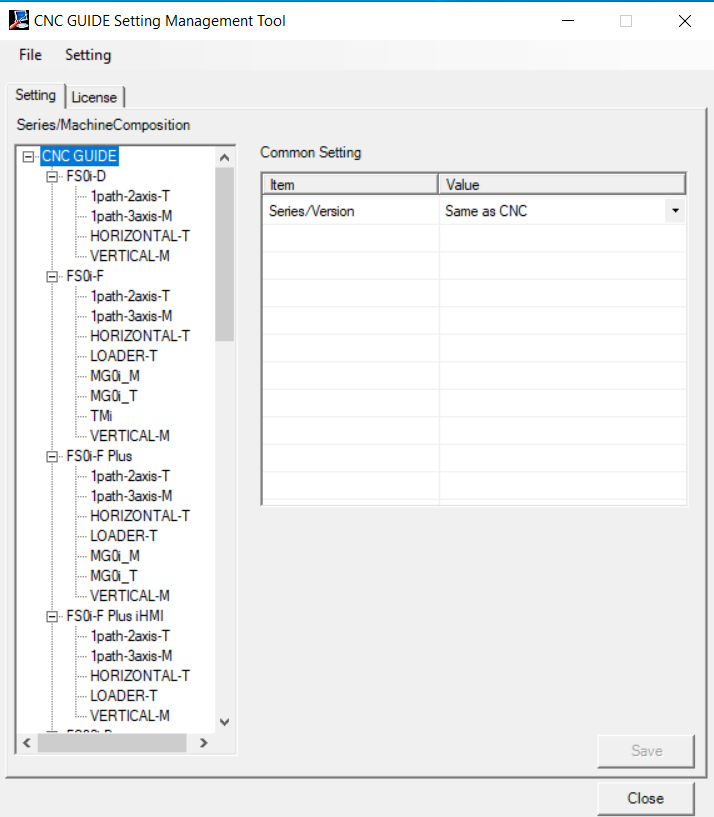
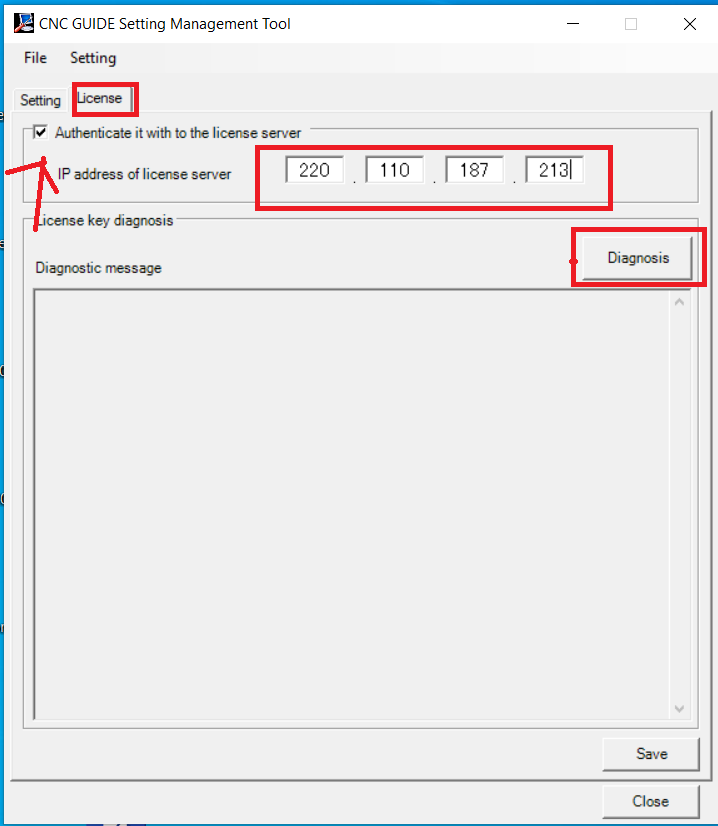
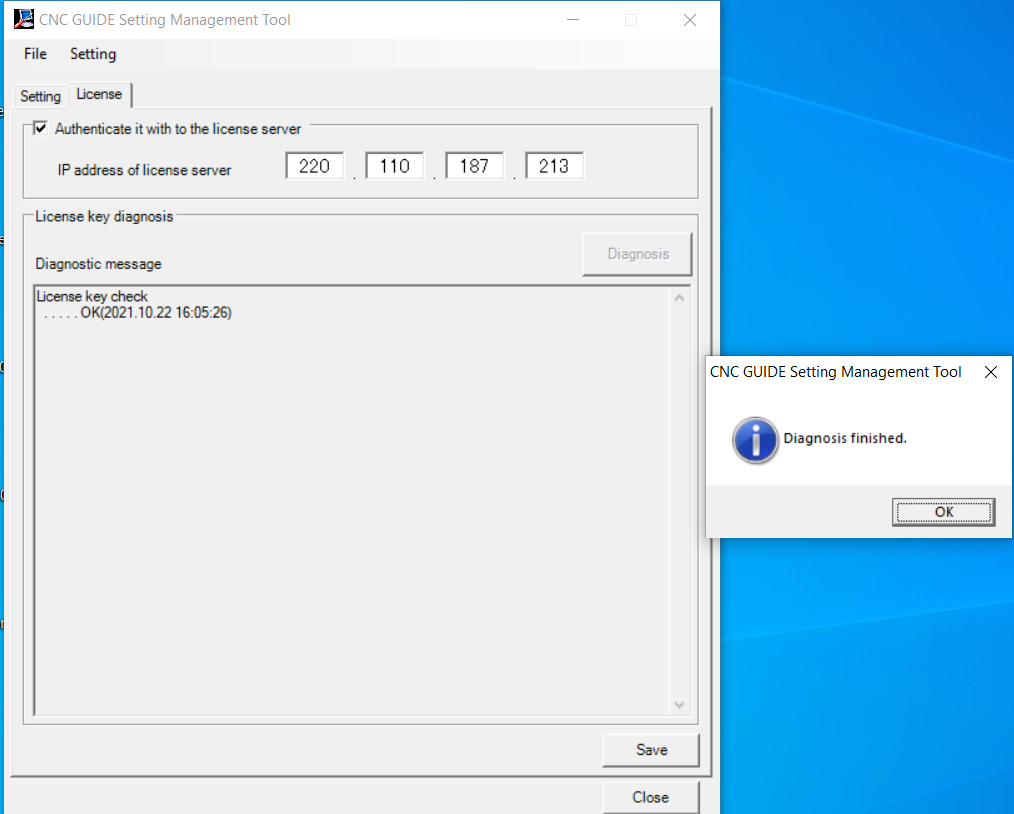
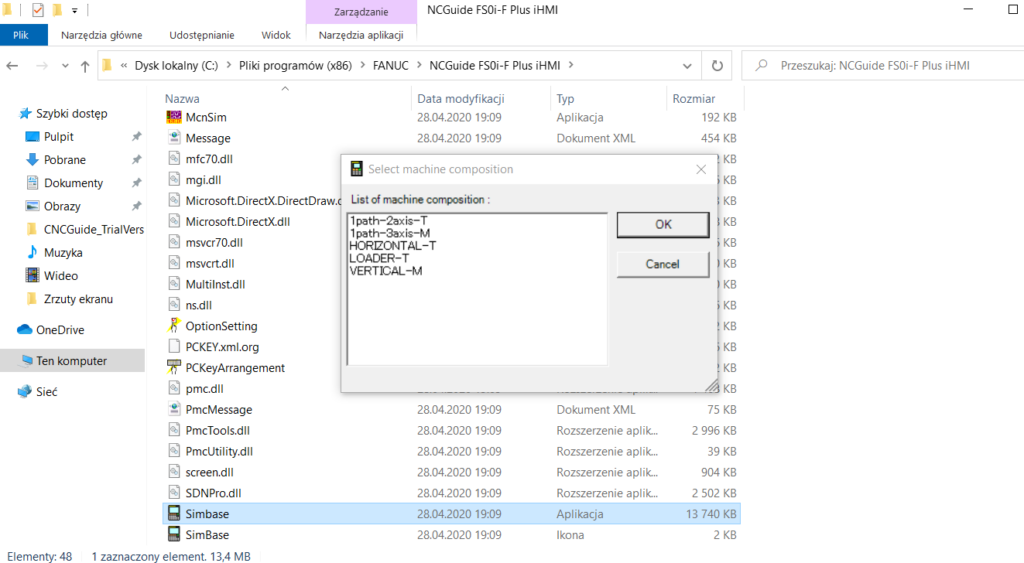
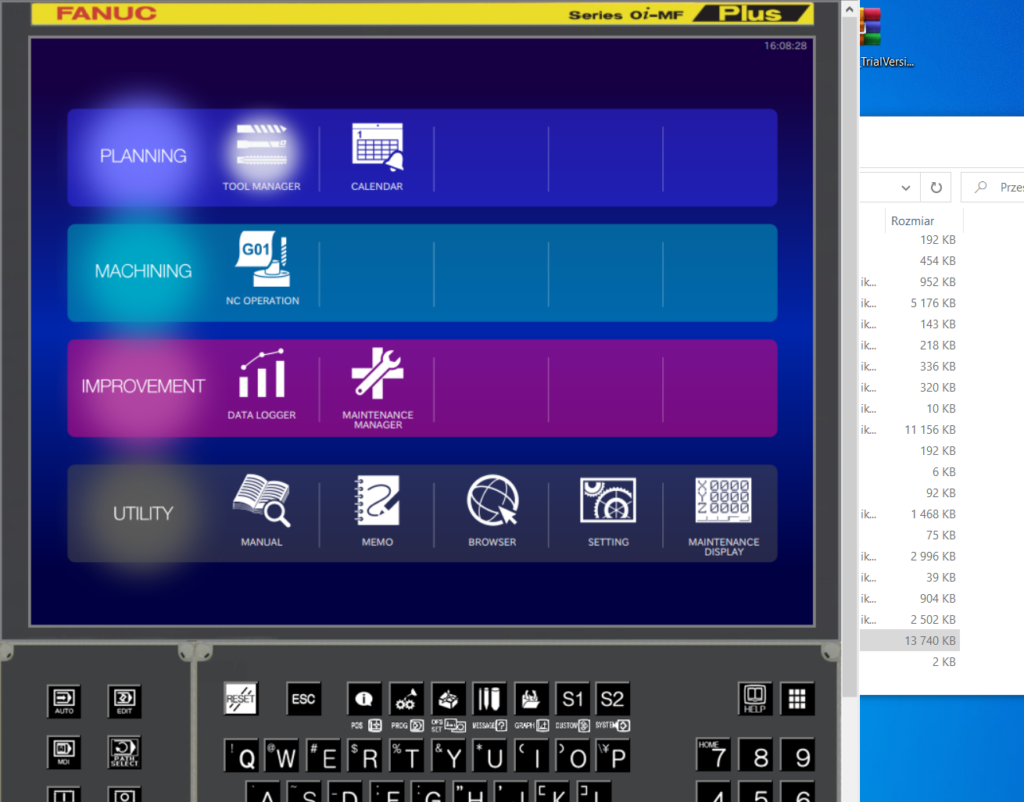
Alles war erfolgreich. Im nächsten „Gute Nacht Fairy Tail“ ein wenig über die Verwendung der Software, das Hinzufügen einer Maschine usw.
Kein gesponserter Beitrag. Gerne fördern wir den freien Zugang zu Wissen – e-cnc-art likes it 😉